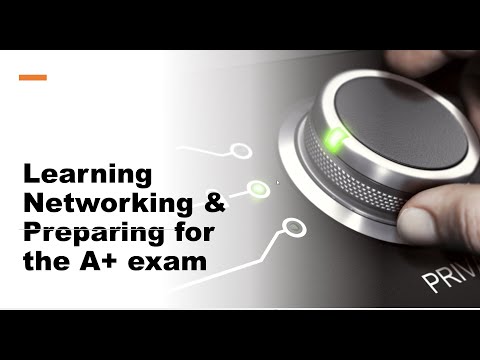Dažreiz, kad jūs sākat savu Chrome pārlūks, tas mirgo brīdinājuma lasījumā kā Jūsu savienojums nav privāts. Uzbrucēji varētu mēģināt nozagt jūsu informāciju. Nu, pirmā lieta, kas jums jādara, ir pārlūkprogrammas aizvēršana. Pēc tam varat turpināt traucējummeklēšanu, kāpēc jūs, iespējams, esat saņēmis ziņojumu.
Jūsu savienojums nav privāts

1] Šīs problēmas ātrākais risinājums ir nodrošināt jūsu datora darbību Laiks ir precīza. Jūs varat saņemt paziņojumu ar nosaukumu "Jūsu pulkstenis ir aiz muguras" vai "Jūsu pulkstenis ir priekšā". Ja redzat kļūdu "Jūsu pulkstenis ir aizmugurē" vai "Jūsu pulkstenis ir priekšā", jūsu datora neprecīzs datums un laiks rada SSL kļūdu. Lai atbrīvotos no šī ziņojuma, atjauniniet ierīces pulksteni.
Ja tas nedarbojas, varat izmēģināt dažādus tālāk norādītos labojumus.
2] Ja esat datorā vai mobilajā ierīcē, mēģiniet atvērt lapu inkognito režīmā. Ja lapa tiek atvērta tur, tas nozīmē vienu no jūsu pagarinājumi rada drošības problēmu, un jums vispirms jāmēģina to noņemt. Paplašinājums traucē jūsu SSL savienojumu.
![3] Kad jūs redzat problēmu, noklikšķiniet uz mazās "Papildu" saites tīmekļa lapā 3] Kad jūs redzat problēmu, noklikšķiniet uz mazās "Papildu" saites tīmekļa lapā](https://i.technology-news-hub.com/images/general/your-connection-is-not-private-issue-in-google-chrome-1-p.webp)
Noklikšķiniet uz pogas "Turpināt uz

4] Izmēģiniet šādu risinājumu izslēdziet pagarinājumu izraisot problēmu.
Pārlūka rīkjoslas augšējā labajā stūrī noklikšķiniet uz Chrome izvēlnes ikonas, atlasiet Citi rīki> Paplašinājumi.

5] Ja jūs domājat, ka paplašinājums nerada nevēlamās izmaiņas jūsu Chrome iestatījumos, izdzēs to. Pārlūka rīkjoslas augšējā labajā stūrī noklikšķiniet uz Chrome izvēlnes ikonas, pārejiet uz sadaļu "Citi rīki" un izvēlieties Paplašinājumi. Noklikšķiniet uz trash can ikonas blakus paplašinājumam, kuru vēlaties dzēst.
6] Ja tas neizdodas, iespējams, ka jums ir nevēlama programma jūsu datorā, kas jūs apstādina. Mēģiniet izmantot savu pretvīrusu programmatūru, lai noņemtu paplašinājumu. Mēģiniet palaist pārlūka uzbrukuma novēršanas rīku.
7] Ja redzat ziņojumu " Iespējams, šis paplašinājums ir bojāts, "Mirgo datora ekrānā, tas nozīmē, ka paplašinājuma faili, iespējams, ir mainīti ar nejaušās diska kļūdu vai datorā iespējami kaitīgu programmatūru. Tātad, no drošības skatījuma punkta pārlūks Chrome ir atspējojis šo paplašinājumu. Mēģiniet pagarinājuma remonts šeit ir šādi:
Pārlūka rīkjoslas augšējā labajā stūrī noklikšķiniet uz Chrome izvēlnes ikonas, atlasiet Citi rīki> Paplašinājumi.
Klikšķis Remonts blakus paplašinājumam, kuru vēlaties labot.
Lai apstiprinātu remontu, ir jāparādās dialoglodziņam. Ja paplašinājums pieprasa noteiktas atļaujas, tās tiks uzskaitītas. Noklikšķiniet uz Labot. Tas apstiprinās, ka vēlaties labot un iespējot paplašinājumu.
Ļaujiet mums zināt, vai kāds no tiem jums palīdzēja vai kaut kas cits darīja.